Catalyst 2960-S スイッチ ハードウェア インストレーション ガイド
偏向のない言語
この製品のマニュアルセットは、偏向のない言語を使用するように配慮されています。このマニュアルセットでの偏向のない言語とは、年齢、障害、性別、人種的アイデンティティ、民族的アイデンティティ、性的指向、社会経済的地位、およびインターセクショナリティに基づく差別を意味しない言語として定義されています。製品ソフトウェアのユーザーインターフェイスにハードコードされている言語、RFP のドキュメントに基づいて使用されている言語、または参照されているサードパーティ製品で使用されている言語によりドキュメントに例外が存在する場合があります。シスコのインクルーシブランゲージに対する取り組みの詳細は、こちらをご覧ください。
翻訳について
このドキュメントは、米国シスコ発行ドキュメントの参考和訳です。リンク情報につきましては、日本語版掲載時点で、英語版にアップデートがあり、リンク先のページが移動/変更されている場合がありますことをご了承ください。あくまでも参考和訳となりますので、正式な内容については米国サイトのドキュメントを参照ください。
- Updated:
- 2017年5月29日
章のタイトル: スイッチの設置
スイッチの設置
この章の内容は次のとおりです。次の順番で手順を進めてください。
•![]() 「準備」
「準備」
•![]() 「10/100 および 10/100/1000 PoE+ ポートの接続」
「10/100 および 10/100/1000 PoE+ ポートの接続」
•![]() 「10/100 および 10/100/1000 ポートの接続」
「10/100 および 10/100/1000 ポートの接続」
スイッチの初期設定、スイッチの IP アドレスの割り当て、および電源情報については、Cisco.com にあるスイッチのクイック スタート ガイドを参照してください。
準備
•![]() 「安全上の警告」
「安全上の警告」
•![]() 「梱包内容」
「梱包内容」
安全上の警告
ここでは、設置の基本的な注意事項と警告事項について説明します。インストレーション手順を開始する前に、ここに記載されている内容をお読みください。警告の各国語版は、Documentation CD-ROM に収録の『 Regulatory Compliance and Safety Information for the Catalyst 2960 and 2960-S Switches 』に記載されています。これは Cisco.com で参照することもできます。

警告 他の装置の上にシャーシを積み重ねないでください。シャーシが落下すると、大けがをしたり、装置が損傷したりすることがあります。ステートメント 48

警告 セントラル オフィス環境で使用するイーサネット ケーブルにはシールドが必要です。ステートメント 171

警告 冗長電源システム(RPS)がスイッチに接続されていない場合、スイッチの裏側に RPS コネクタ カバーを取り付けてください。ステートメント 265

警告 次の Cisco RPS モデルのみを RPS レセプタクルに接続します。
PWR-RPS2300 ステートメント 370

警告 壁面への設置手順をよく読んでから、設置を開始してください。適切なハードウェアを使用しなかった場合、または、正しい手順に従わなかった場合は、人体に危険が及んだり、システムが破損したりする可能性があります。ステートメント 378

警告 設置手順を読んでから、システムを電源に接続してください。ステートメント 1004

警告 ラックへのユニットの設置や、ラック内のユニットの保守作業を行う場合は、負傷事故を防ぐため、システムが安定した状態で置かれていることを十分に確認してください。安全を確保するために、次のガイドラインを守ってください。
- ラックに設置する装置が 1 台だけの場合は、ラックの一番下に取り付けます。
- ラックに複数の装置を設置する場合は、最も重い装置を一番下に設置して、下から順番に取り付けます。
- ラックにスタビライザが付いている場合は、スタビライザを取り付けてから、ラックにスイッチを設置したり、ラック内のスイッチを保守してください。ステートメント 1006

警告 クラス 1 レーザー製品です。ステートメント 1008

警告 この装置は、立ち入りが制限された場所への設置が想定されています。立ち入りが制限された場所とは、特殊なツール、ロックおよびキー、または他のセキュリティ手段を使用しないと入室できない場所を意味します。ステートメント 1017

警告 この装置は、アースさせる必要があります。絶対にアース導体を破損させたり、アース線が正しく取り付けられていない装置を稼働させたりしないでください。アースが適切かどうかがはっきりしない場合には、電気検査機関または電気技術者に確認してください。ステートメント 1024

警告 この装置には複数の電源装置接続が存在する場合があります。すべての接続を取り外し、装置の電源を遮断する必要があります。ステートメント 1028

警告 この装置の設置、交換、または保守は、訓練を受けた相応の資格のある人が行ってください。ステートメント 1030

警告 本製品の最終処分は、各国のすべての法律および規制に従って行ってください。ステートメント 1040

警告 この装置が設置された建物の外部の接続に関しては、集積回路保護が施された、認定されたネットワーク終端装置を通して、10/100/1000 イーサネット ポートに接続する必要があります。ステートメント 1044

警告 スイッチの過熱を防止するために、周囲温度が推奨されている最高温度の 113 °F(45 °C)を超える環境では使用しないでください。ステートメント 1047

警告 「危険」の意味です。人身事故を予防するための注意事項が記述されています。機器の取り扱い作業を行うときは、電気回路の危険性に注意し、一般的な事故防止対策に留意してください。警告の各国語版については、各警告文の末尾に提示されている番号をもとに、この機器に付属している各国語で記述された安全上の警告を参照してください。ステートメント 1071

警告 絶縁されていない金属接点、導体、または端子を Power over Ethernet(PoE)回路の相互接続に使用すると、電圧によって感電事故が発生することがあります。危険性を認識しているユーザまたは保守担当者だけに立ち入りが制限された場所を除いて、このような相互接続方式を使用しないでください。立ち入りが制限された場所とは、特殊な工具、錠と鍵、またはその他のセキュリティ手段を使用しないと入れない場所を意味します。ステートメント 1072

警告 スイッチ内部にはユーザが保守できる部品はありません。筐体を開けないでください。ステートメント 1073

警告 装置は地域および国の電気規則に従って設置する必要があります。ステートメント 1074

警告 通気の妨げにならないように、通気口の周囲に少なくとも次の隙間を確保してください。
3 インチ(7.6 cm) ステートメント 1076
設置に関する注意事項
スイッチの設置場所を決める場合は、次の注意事項が守られていることを確認してください。
•![]() スイッチの前面パネルおよび背面パネルに対しては、次の条件を満たすようにスペースを確保すること。
スイッチの前面パネルおよび背面パネルに対しては、次の条件を満たすようにスペースを確保すること。
–![]() AC 電源コードが AC 電源コンセントからスイッチの背面パネル上のコネクタに届く。
AC 電源コードが AC 電源コンセントからスイッチの背面パネル上のコネクタに届く。
–![]() ラックの背面に、StackWise ケーブルをスタック構成のスイッチに接続したり、オプションの Cisco Redundant Power Supply(RPS)2300 を接続するための十分な余裕があること。
ラックの背面に、StackWise ケーブルをスタック構成のスイッチに接続したり、オプションの Cisco Redundant Power Supply(RPS)2300 を接続するための十分な余裕があること。
•![]() ケーブルがラジオ、電源コード、蛍光灯などの電気ノイズ源から離れていること。ケーブルは、損傷を与える可能性のある装置から必ず十分に離してください。
ケーブルがラジオ、電源コード、蛍光灯などの電気ノイズ源から離れていること。ケーブルは、損傷を与える可能性のある装置から必ず十分に離してください。
•![]() スイッチの周囲や通気口のエアーフローが妨げられないこと。
スイッチの周囲や通気口のエアーフローが妨げられないこと。
•![]() 装置周辺の温度が 113 °F(45 °C)を超えないこと。閉じたラックまたはマルチラックにスイッチを設置する場合は、周辺温度が室温より高くなることがあります。動作環境が 付録 A「技術仕様」 に記載されている範囲内に該当していること。
装置周辺の温度が 113 °F(45 °C)を超えないこと。閉じたラックまたはマルチラックにスイッチを設置する場合は、周辺温度が室温より高くなることがあります。動作環境が 付録 A「技術仕様」 に記載されている範囲内に該当していること。
•![]() 設置場所の標高が 10,000 フィート(3,049 m)を超えないこと。
設置場所の標高が 10,000 フィート(3,049 m)を超えないこと。
•![]() 10/100 および 10/100/1000 固定ポートの場合、スイッチから接続先装置までの最大ケーブル長は 328 フィート(100 m)です。
10/100 および 10/100/1000 固定ポートの場合、スイッチから接続先装置までの最大ケーブル長は 328 フィート(100 m)です。
•![]() SFP モジュール接続のケーブル長については、「ケーブルおよびアダプタ」を参照してください。
SFP モジュール接続のケーブル長については、「ケーブルおよびアダプタ」を参照してください。
•![]() ファンやブロワーなどの冷却機構は、埃やその他の粒子が吸い込まれ、シャーシ内に汚れが蓄積し、システムの故障の原因となることがあります。この装置は、できるだけ埃や導電性の異物(建設作業などによる金属薄片など)のない環境に設置する必要があります。
ファンやブロワーなどの冷却機構は、埃やその他の粒子が吸い込まれ、シャーシ内に汚れが蓄積し、システムの故障の原因となることがあります。この装置は、できるだけ埃や導電性の異物(建設作業などによる金属薄片など)のない環境に設置する必要があります。
梱包内容
梱包内容は、スイッチのクイック スタート ガイドに記載されています。欠落または破損している製品がある場合には、シスコの担当者か購入された代理店に連絡してください。
工具および機器
スイッチ動作の確認
ラック、壁面、卓上、または棚にスイッチを設置する前に、スイッチに電源を投入し、POST が正常に実行されることを確認します。
スイッチに電源を供給するには、AC 電源コードの一端をスイッチの AC 電源コネクタに接続し、もう一端を AC 電源コンセントに接続します。
スイッチの電源を入れると、POST が開始され、スイッチの正常動作を確認するためのテストが実行されます。テスト中に LED が点滅することがあります。POST は約 1 分で終了します。スイッチが POST を開始すると、システム、RPS、ステータス、デュプレックス、および速度の各 LED がグリーンに点灯します。システム LED はグリーンに点滅し、その他の LED はグリーンに点灯したままです。
スイッチで POST が正常に終了すると、システム LED がグリーンに点灯したままになります。RPS LED はしばらくの間グリーンに点灯した後、やがてスイッチの動作状態を反映します。その他の LED は、いったん消灯してからスイッチの動作状態を表します。スイッチが POST に失敗すると、システム LED はオレンジに点灯します。
POST のエラーはほとんどの場合、回復不可能な障害です。スイッチが POST に失敗する場合は、シスコ テクニカル サポートに連絡してください。
POST が正常に完了したら、スイッチから電源コードを取り外します。スイッチをラック、壁面、卓上、または棚に設置します(「スイッチの設置」の説明を参照)。
RPS が設定されている場合は、スイッチと RPS を別々の AC 電源に接続してください。詳細については、Cisco RPS のマニュアルを参照してください。

(注) スイッチに RPS を接続する場合は、RPS をスタンバイ モードにします。正常動作時に RPS をアクティブ モードに設定します。

警告 RPS レセプタクルには次の Cisco RPS モデルだけを接続してください。PWR-RPS2300 = ステートメント 370
スイッチ スタックのプランニング

(注) ここで説明する情報は、Catalyst 2960-S スタック対応スイッチだけに適用されます。
スタックに関する注意事項
•![]() スイッチ スタック内には Catalyst 2960-S スイッチだけを接続します。Catalyst 2960-S は、Catalyst 2975、3550、3560、または 3750 スイッチなどの他のスイッチと積み重ねて設置できません。
スイッチ スタック内には Catalyst 2960-S スイッチだけを接続します。Catalyst 2960-S は、Catalyst 2975、3550、3560、または 3750 スイッチなどの他のスイッチと積み重ねて設置できません。
•![]() FlexStack モジュールおよび FlexStack ケーブルを取り付けます。これらは、シスコの営業担当者に C2960S-STACK= として発注できます。
FlexStack モジュールおよび FlexStack ケーブルを取り付けます。これらは、シスコの営業担当者に C2960S-STACK= として発注できます。

(注) FlexStack モジュールはホットスワップ可能であり、スイッチの電源が入っているときに挿入できます。
•![]() 適切なケーブルを、シスコの営業担当者に発注してください。FlexStack ケーブルの長さは、コンフィギュレーションによって異なります。以下に、使用可能な各サイズを示します。
適切なケーブルを、シスコの営業担当者に発注してください。FlexStack ケーブルの長さは、コンフィギュレーションによって異なります。以下に、使用可能な各サイズを示します。
FlexStack モジュールの取り付け
ステップ 1![]() マイナス ドライバを使用して、スイッチ背面パネルにある FlexStack モジュールのブランク カバーを取り外します。
マイナス ドライバを使用して、スイッチ背面パネルにある FlexStack モジュールのブランク カバーを取り外します。

ステップ 2![]() FlexStack モジュールの両端を持って、モジュール スロットに差し込みます。正しい位置にはめ込まれるまで、モジュールを完全に押し込みます。
FlexStack モジュールの両端を持って、モジュール スロットに差し込みます。正しい位置にはめ込まれるまで、モジュールを完全に押し込みます。

ステップ 3![]() モジュールの両側のネジをしっかりと固定します。
モジュールの両側のネジをしっかりと固定します。


(注) ネジは指で締め付けて、締めすぎないように注意してください。
スタックのケーブル接続
図 2-5 および図 2-6 に、垂直ラックまたは卓上にスタックされたスイッチを示します。この方法では、接続の冗長性が確保されています。
図 2-4 0.5 m の FlexStack ケーブルを使用したスイッチのスタック

図 2-5 0.5 m および 3 m の FlexStack ケーブルを使用したスイッチのスタック

スタックの帯域幅およびスタックの区分の例
に、接続の冗長性が確保された全帯域幅を使用できるスタックを示します。

に、ケーブル接続が不完全なスタックを示します。このようなスタックでは、帯域幅を半分しか使用できません。また、接続の冗長性も確保されません。

図 2-8 に、リンク B で不良の FlexStack ケーブルを使用したスタックを示します。このようなスタックでは、帯域幅を半分しか使用できません。また、接続の冗長性も確保されません。

図 2-9 に、リンク B が不良のスタックを示します。このスタックは、2 つのスタックに区分され、スイッチ 1 とスイッチ 3 がスタック マスターになります。

スイッチ スタックの電源投入シーケンス
スタック内のスイッチに電源を投入する前に、次の注意事項を確認してください。
•![]() スイッチに最初に電源を投入するシーケンスは、スタック マスターになるスイッチに影響を及ぼします。
スイッチに最初に電源を投入するシーケンスは、スタック マスターになるスイッチに影響を及ぼします。
•![]() 特定のスイッチをスタック マスターにしたい場合は、最初にそのスイッチに電源を投入します。これにより、そのスイッチがスタック マスターとして設定され、次回選択が行われるまでそのままスタック マスターとして機能します。その後 2 分経過してから、その他のスタック スイッチに電源を投入します。
特定のスイッチをスタック マスターにしたい場合は、最初にそのスイッチに電源を投入します。これにより、そのスイッチがスタック マスターとして設定され、次回選択が行われるまでそのままスタック マスターとして機能します。その後 2 分経過してから、その他のスタック スイッチに電源を投入します。
•![]() スタック マスターにしたいスイッチが特にない場合は、1 分以内にスタック内のすべてのスイッチに電源を投入します。これらのスイッチは、スタック マスターの候補となります。1 分経過してから電源が投入されたスイッチは、スタック マスターの選択対象から外されます。
スタック マスターにしたいスイッチが特にない場合は、1 分以内にスタック内のすべてのスイッチに電源を投入します。これらのスイッチは、スタック マスターの候補となります。1 分経過してから電源が投入されたスイッチは、スタック マスターの選択対象から外されます。
•![]() 既存のスイッチ スタックに対してスイッチの追加や取り外しを行う場合は、その前に対象スイッチの電源をオフにします。
既存のスイッチ スタックに対してスイッチの追加や取り外しを行う場合は、その前に対象スイッチの電源をオフにします。
スタック マスターの再選択が生じる条件、または手動でスタック マスターを選ぶ方法については、Cisco.com にあるスイッチのソフトウェア コンフィギュレーション ガイドの「Managing Switch Stacks」の章を参照してください。
スイッチの設置
•![]() 「壁面への設置」
「壁面への設置」
ラックへの設置
19 インチ ラック以外にスイッチを設置する場合は、スイッチの付属品ではないブラケット キットが必要です。図 2-10 に、標準の 19 インチ用ブラケットと ETSI マウント ブラケットを示します。ETSI ブラケットは、シスコの営業担当者に 700-19781XX として発注できます。

警告 ラックへのユニットの設置や、ラック内のユニットの保守作業を行う場合は、負傷事故を防ぐため、システムが安定した状態で置かれていることを十分に確認してください。安全を確保するために、次のガイドラインを守ってください。
- ラックに設置する装置が 1 台だけの場合は、ラックの一番下に取り付けます。
- ラックに複数の装置を設置する場合は、最も重い装置を一番下に設置して、下から順番に取り付けます。
- ラックにスタビライザが付いている場合は、スタビライザを取り付けてから、ラックにスイッチを設置したり、ラック内のスイッチを保守してください。ステートメント 1006

ラックマウント ブラケットの取り付け
スイッチをラックに設置する場合は、マウント ブラケットが取り付けられるように、最初にスイッチのシャーシのネジを取り外す必要があります。

(注) リアマウントの位置にブラケットを取り付ける場合は、ネジを取り外す必要はありません。

4 本のフラットヘッド ネジを使用して、ブラケットの長い面をスイッチの両側にそれぞれ取り付けます(図 2-12)。

|
|
|
||
|
|
|
ラックへの取り付け
ブラケットを取り付けたら、4 本の付属の小ネジを使用して、ブラケットをラックに取り付けます(図 2-13)。ブラックの小ネジを使用して、左右いずれかのブラケットにケーブル ガイドを取り付けます。
スイッチのインストレーションが完了したら、スイッチの設定の詳細について「スイッチのインストレーション後の作業」を参照してください。

|
|
|
||
|
|
|
||
|
|
|
壁面への設置
•![]() 「壁面への設置」
「壁面への設置」

警告 壁面への設置手順をよく読んでから、設置を開始してください。適切なハードウェアを使用しなかった場合、または、正しい手順に従わなかった場合は、人体に危険が及んだり、システムが破損したりする可能性があります。ステートメント 378
壁面マウント用ブラケットの取り付け
図 2-14 は、スイッチの片側に 19 インチ ブラケットを取り付ける方法を示しています。同じ手順で、スイッチの反対側にもブラケットを取り付けます。
図 2-14 壁面に設置する場合の 19 インチ ブラケットの取り付け

|
|
RPS コネクタ カバーの取り付け

(注) Catalyst 2960S-F48FPS-L、2960S-F48LPS-L、2960S-F24PS-L、2960S-F48TS-L、2960S-F24TS-L、2960S-F48TS-S および 2960S-F24TS-S スイッチには、RPS コネクタがなく、カバーは必要ではありません。これらのモデルは RPS をサポートしていません。
スイッチに RPS を使用していない場合は、2 本のなべネジを使用して、RPS コネクタ カバーをスイッチの裏側に取り付けます(図 2-15)。

警告 RPS がスイッチに接続されていない場合は、スイッチの裏側に RPS コネクタ カバーを取り付けてください。ステートメント 265

|
|
|
||
|
|
壁面への設置
スイッチおよびケーブルを確実に支えるために、スイッチを壁面の間柱、または固定した合板の背板にしっかりと取り付けてください。スイッチは、前面パネルが上向きまたは下向きになるよう取り付けます(図 2-16)。

|
|
スイッチのインストレーションが完了したら、スイッチの設定の詳細について「スイッチのインストレーション後の作業」を参照してください。
卓上または棚へのスイッチの設置
スイッチを卓上または棚に設置する場合は、マウントキットの中からゴム製の脚が付いた粘着ストリップを取り出します。シャーシ底面のくぼみにゴム製の脚を 4 つ取り付けます。AC 電源近くの卓上または棚にスイッチを置きます。
スイッチのインストレーションが完了したら、スイッチの設定の詳細について「スイッチのインストレーション後の作業」を参照してください。
スイッチのインストレーション後の作業
•![]() Express Setup を実行してスイッチの初期設定を開始し、スイッチの設定を行います。スイッチのクイック スタート ガイドの「関連資料」を参照して参照してください。
Express Setup を実行してスイッチの初期設定を開始し、スイッチの設定を行います。スイッチのクイック スタート ガイドの「関連資料」を参照して参照してください。
•![]() CLI セットアップ プログラムを使用して、スイッチの初期設定を開始します。 付録 C「CLI ベースのセットアップ プログラムによるスイッチの設定」 を参照してください。
CLI セットアップ プログラムを使用して、スイッチの初期設定を開始します。 付録 C「CLI ベースのセットアップ プログラムによるスイッチの設定」 を参照してください。
•![]() スタック ポートに接続します。「FlexStack ケーブルの接続」を参照してください。
スタック ポートに接続します。「FlexStack ケーブルの接続」を参照してください。
•![]() 電源コード保持具を設置します(任意)。「電源コード保持具の設置(任意)」を参照してください。
電源コード保持具を設置します(任意)。「電源コード保持具の設置(任意)」を参照してください。
•![]() 前面パネルのポートに接続します。「SFP および SFP+ モジュールの取り付け」、「10/100 および 10/100/1000 PoE+ ポートの接続」、および「10/100 および 10/100/1000 ポートの接続」を参照してください。
前面パネルのポートに接続します。「SFP および SFP+ モジュールの取り付け」、「10/100 および 10/100/1000 PoE+ ポートの接続」、および「10/100 および 10/100/1000 ポートの接続」を参照してください。
FlexStack ケーブルの接続
スイッチの相互接続には、必ずシスコ認定の FlexStack ケーブルを使用してください。

(注) スイッチ スタック内には Catalyst 2960-S スイッチだけを接続します。
ステップ 1![]() FlexStack ケーブルからダスト カバーを取り外し、後で使用できるように保管しておきます。
FlexStack ケーブルからダスト カバーを取り外し、後で使用できるように保管しておきます。

ステップ 2![]() FlexStack ケーブルの一端を最初のスイッチのスタック ポートに差し込みます。ケーブルのもう一端を別のスイッチのスタック ポートに差し込みます。正しい位置にはめ込まれるまで、ケーブルを完全に差し込んでください。
FlexStack ケーブルの一端を最初のスイッチのスタック ポートに差し込みます。ケーブルのもう一端を別のスイッチのスタック ポートに差し込みます。正しい位置にはめ込まれるまで、ケーブルを完全に差し込んでください。

(注) FlexStack ケーブルを STACK 1 ポートに接続する場合は、タブをコネクタの上に向けます。FlexStack ケーブルを STACK 2 ポートに接続する場合は、タブをコネクタの下に向けます。
FlexStack ケーブルを取り外すには、ケーブル コネクタのタブをつかんで、まっすぐにゆっくり引きだします。FlexStack ケーブルをコネクタから取り外したら、ダスト カバーを取り付けて、コネクタを埃から保護してください。

電源コード保持具の設置(任意)
電源コード保持具(部品番号 PWR-CLP=)はオプションです。スイッチの注文時に同時にご注文いただくか、スイッチ購入後にシスコ代理店にご注文ください。
ステップ 1![]() 電源コードの太さに基づいて電源コード保持具のスリーブ サイズを選択します。サイズが小さいほうのスリーブははめ込み式で、細いコードに使用します。図 2-21を参照してください。
電源コードの太さに基づいて電源コード保持具のスリーブ サイズを選択します。サイズが小さいほうのスリーブははめ込み式で、細いコードに使用します。図 2-21を参照してください。
ステップ 2![]() 保持具に AC 電源コードを通し、スイッチ上のループに保持具の先端を通します。図 2-18を参照してください。
保持具に AC 電源コードを通し、スイッチ上のループに保持具の先端を通します。図 2-18を参照してください。

|
|
|
||
|
|
|
ステップ 3![]() 保持具の先端を最初のラッチに通します。図 2-19 を参照してください。
保持具の先端を最初のラッチに通します。図 2-19 を参照してください。

|
|
|
||
|
|
ステップ 4![]() 保持具の先端をもう 1 つのラッチに通して固定します。図 2-20 を参照してください。
保持具の先端をもう 1 つのラッチに通して固定します。図 2-20 を参照してください。

|
|
|
||
|
|
ステップ 5![]() (任意)細い電源コードには小型スリーブを使用します。細いコードに小型スリーブを使用すると、高い安定性が得られます。スリーブを取り出し、電源コードにはめ込みます。図 2-21 を参照してください。
(任意)細い電源コードには小型スリーブを使用します。細いコードに小型スリーブを使用すると、高い安定性が得られます。スリーブを取り出し、電源コードにはめ込みます。図 2-21 を参照してください。

|
|
|
ステップ 6![]() 保持具を押し込んで AC 電源コードを固定します。図 2-22 を参照してください。
保持具を押し込んで AC 電源コードを固定します。図 2-22 を参照してください。

SFP および SFP+ モジュールの取り付け
スイッチ モジュールによっては、SFP モジュール、SFP+ モジュール、またはその両方がサポートされています。 SFP スロットでは SFP モジュールだけがサポートされます。 SFP+ スロットとマークされたスロットでは、SFP モジュールと SFP+ モジュールの両方がサポートされます。
サポートする SFP モジュールの一覧は、「SFP および SFP+ モジュール スロット」および Cisco.com にあるスイッチのリリース ノートを参照してください。スイッチには、シスコ製 SFP モジュールだけを使用してください。各シスコ製モジュールには、セキュリティ情報が符号化されたシリアル EEPROM が組み込まれています。この符号化によって、シスコはそのモジュールがスイッチの要件を満たしているかどうかを識別し、検証できます。
SFP モジュールの取り付け、取り外し、ケーブル接続、およびトラブルシューティングについては、装置に付属しているモジュールのマニュアルを参照してください。モジュールのケーブル仕様については、 付録 B「コネクタおよびケーブルの仕様」 を参照してください。
SFP または SFP+ モジュールの取り付け
SFP モジュールまたは SFP+ モジュールを取り付けるには、次の注意事項に従ってください。
•![]() モジュール ポートの埃よけプラグ、または光ファイバ ケーブルのゴム製キャップは、ケーブルを接続する準備が整うまでは取り外さないでください。これらのプラグおよびキャップは、モジュール ポートやケーブルを汚れや周辺光から保護する役割を果たします。
モジュール ポートの埃よけプラグ、または光ファイバ ケーブルのゴム製キャップは、ケーブルを接続する準備が整うまでは取り外さないでください。これらのプラグおよびキャップは、モジュール ポートやケーブルを汚れや周辺光から保護する役割を果たします。
•![]() SFP モジュールや SFP+ モジュールの取り外しや取り付けを行うと、モジュールの耐用期間が短くなる可能性があります。必要な場合以外は、SFP モジュールの着脱を行わないようにしてください。
SFP モジュールや SFP+ モジュールの取り外しや取り付けを行うと、モジュールの耐用期間が短くなる可能性があります。必要な場合以外は、SFP モジュールの着脱を行わないようにしてください。
•![]() 静電破壊を防ぐため、ケーブルをスイッチや他の装置に接続する場合は、ボードおよびコンポーネントを正しい手順で取り扱うようにしてください。
静電破壊を防ぐため、ケーブルをスイッチや他の装置に接続する場合は、ボードおよびコンポーネントを正しい手順で取り扱うようにしてください。
ステップ 1![]() 静電気防止用リスト ストラップを手首に巻き、ストラップの機器側を塗装されていない金属面に取り付けます。
静電気防止用リスト ストラップを手首に巻き、ストラップの機器側を塗装されていない金属面に取り付けます。
ステップ 2![]() モジュール上部で送信(TX)および受信(RX)マークを探します。
モジュール上部で送信(TX)および受信(RX)マークを探します。
SFP モジュールまたは SFP+ モジュールによっては、送信と受信(TX と RX)の印の代わりに、接続の方向(TX か RX か)を示す矢印が付いている場合もあります。
ステップ 3![]() ベールクラスプ ラッチ付きのモジュールの場合は、ロック解除の位置までラッチを開きます。
ベールクラスプ ラッチ付きのモジュールの場合は、ロック解除の位置までラッチを開きます。
ステップ 4![]() モジュールをスロットの開口部に合わせて、コネクタをスロットの奥にはめ込みます。
モジュールをスロットの開口部に合わせて、コネクタをスロットの奥にはめ込みます。
ステップ 5![]() ベールクラスプ ラッチ付きのモジュールの場合は、ラッチを閉じます。
ベールクラスプ ラッチ付きのモジュールの場合は、ラッチを閉じます。
ステップ 6![]() 光ファイバ SFP または SFP+ モジュールの場合は、埃よけプラグを取り外して保管しておきます。
光ファイバ SFP または SFP+ モジュールの場合は、埃よけプラグを取り外して保管しておきます。

SFP または SFP+ モジュールの取り外し
ステップ 1![]() 静電気防止用リスト ストラップを手首に巻き、ストラップの機器側を塗装されていない金属面に取り付けます。
静電気防止用リスト ストラップを手首に巻き、ストラップの機器側を塗装されていない金属面に取り付けます。
ステップ 2![]() SFP モジュールからケーブルを取り外します。ケーブル コネクタ プラグを再び取り付ける際には、送信(TX)と受信(RX)を間違えないように注意してください。
SFP モジュールからケーブルを取り外します。ケーブル コネクタ プラグを再び取り付ける際には、送信(TX)と受信(RX)を間違えないように注意してください。
ステップ 3![]() 光インターフェイスを清潔に保つために、SFP モジュールまたは SFP+ モジュールの光ポートにダスト プラグを取り付けます。
光インターフェイスを清潔に保つために、SFP モジュールまたは SFP+ モジュールの光ポートにダスト プラグを取り付けます。
ステップ 4![]() ベールクラスプ ラッチ付きのモジュールの場合は、ベールを下げて、モジュールを取り外します。ラッチが手の届きにくい場所にあり、指でラッチを解除できない場合には、小型マイナス ドライバなどの細長い工具を使用してラッチを解除します。
ベールクラスプ ラッチ付きのモジュールの場合は、ベールを下げて、モジュールを取り外します。ラッチが手の届きにくい場所にあり、指でラッチを解除できない場合には、小型マイナス ドライバなどの細長い工具を使用してラッチを解除します。
ステップ 5![]() SFP または SFP+ モジュールを持ち、モジュール スロットからゆっくりと引き出します。
SFP または SFP+ モジュールを持ち、モジュール スロットからゆっくりと引き出します。
ステップ 6![]() モジュールは、静電気防止用袋などの保護容器に保管します。
モジュールは、静電気防止用袋などの保護容器に保管します。
SFP および SFP+ モジュールへの接続
光ファイバ SFP モジュールへの接続方法については、「光ファイバ SFP および SFP+ モジュールへの接続」を参照してください。銅線 1000BASE-T SFP モジュールへの接続方法については、「1000BASE-T SFP への接続」を参照してください。
SFP モジュールの取り付けおよび取り外し手順については、「SFP および SFP+ モジュールの取り付け」を参照してください。
光ファイバ SFP および SFP+ モジュールへの接続

警告 クラス 1 レーザー製品です。ステートメント 1008

SFP モジュールへの接続を行う前に、 「設置に関する注意事項」 および 「SFP および SFP+ モジュール スロット」を参照し、ポートおよびケーブル接続に関する規定を確認してください。SFP モジュールの LC については、 付録 B「コネクタおよびケーブルの仕様」を参照してください。
ステップ 1![]() モジュール ポートと光ファイバ ケーブルからゴム製プラグを取り外し、再使用できるように保管しておきます。
モジュール ポートと光ファイバ ケーブルからゴム製プラグを取り外し、再使用できるように保管しておきます。
ステップ 2![]() 光ファイバ ケーブルの一端を、SFP または SFP+ モジュールのポートに取り付けます(図 2-24 を参照)。
光ファイバ ケーブルの一端を、SFP または SFP+ モジュールのポートに取り付けます(図 2-24 を参照)。
図 2-24 光ファイバ SFP モジュール ポートへの接続
|
|
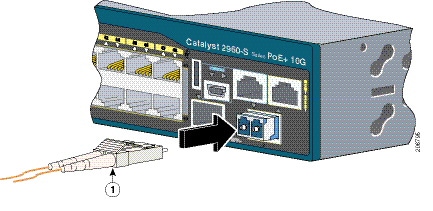
ステップ 3![]() ケーブルのもう一端を、接続先装置の光ファイバ レセプタクルに取り付けます。
ケーブルのもう一端を、接続先装置の光ファイバ レセプタクルに取り付けます。
スイッチと接続先装置がリンクを確立すると、LED はグリーンに点灯します。
STP がネットワーク トポロジを検出し、ループの有無を確認している間、LED はオレンジに点灯します。このプロセスには 30 秒ほどかかり、その後、ポート LED はグリーンに点灯します。
ポート LED が点灯しない場合、接続先装置が起動していない、ケーブルに問題がある、接続先装置のアダプタに問題があるといった理由が考えられます。ケーブルに関する問題の解決方法については、「トラブルシューティング」を参照してください。
ステップ 5![]() 必要に応じて、スイッチまたは接続先装置を再設定し、再起動します。
必要に応じて、スイッチまたは接続先装置を再設定し、再起動します。
1000BASE-T SFP への接続

ステップ 1![]() ケーブルの一端を SFP モジュール ポートに接続します(図 2-25 を参照)。サーバ、ワークステーション、およびルータに接続する場合は、ストレートの 4 ツイストペア ケーブルを使用します。スイッチまたはリピータに接続する場合は、クロスの 4 ツイストペア ケーブルを使用します。
ケーブルの一端を SFP モジュール ポートに接続します(図 2-25 を参照)。サーバ、ワークステーション、およびルータに接続する場合は、ストレートの 4 ツイストペア ケーブルを使用します。スイッチまたはリピータに接続する場合は、クロスの 4 ツイストペア ケーブルを使用します。
1000BASE-T 装置に接続する場合は、必ずカテゴリ 5 以上の 4 ツイストペア ケーブルを使用してください。

(注) Automatic Medium-Dependent Interface crossover(Auto-MDIX)機能はデフォルトでイネーブルになっています。この機能の設定については、Cisco.com にあるスイッチのソフトウェア コンフィギュレーション ガイドまたはスイッチのコマンド リファレンスを参照してください。
図 2-25 1000BASE-T SFP モジュールへの接続
|
|
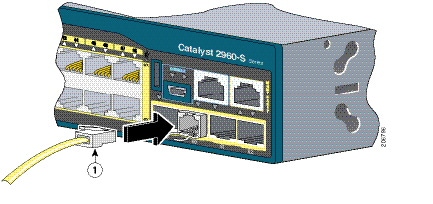
ステップ 2![]() 接続先装置の RJ-45 コネクタに、ケーブルのもう一方の端を接続します。
接続先装置の RJ-45 コネクタに、ケーブルのもう一方の端を接続します。
スイッチと他の装置がリンクを確立すると、LED はグリーンに点灯します。
STP がネットワーク トポロジを検出し、ループの有無を確認している間、LED はオレンジに点灯します。このプロセスには 30 秒ほどかかり、その後、ポート LED はグリーンに点灯します。
LED が消灯している場合は、他の装置がオンになっていないか、ケーブルに問題があるか、または他の装置のアダプタに問題がある可能性があります。ケーブルに関する問題の解決方法については、「トラブルシューティング」を参照してください。
ステップ 4![]() 必要に応じて、スイッチまたは他方の装置を再設定し、再起動します。
必要に応じて、スイッチまたは他方の装置を再設定し、再起動します。
10/100 および 10/100/1000 PoE+ ポートの接続
ケーブルとコネクタについては、「10/100 PoE+ ポート」および「10/100/1000 PoE+ ポート」を参照してください。
各ポートは、IEEE 802.3af に準拠した装置をサポートする PoE 機能を備えており、Cisco IP Phone や Cisco Aironet アクセス ポイントをサポートするシスコ独自規格の PoE 機能も備えています。
IP Phone またはアクセス ポイントを接続するとき、各ポートが自動的に電力を供給するかどうかを個別に制御することができます。
最新の PoE プランニング ツールにアクセスするには、Cisco.com の次の URL から入手できる Cisco Power Calculator を利用してください。
http://tools.cisco.com/cpc/launch.jsp
このアプリケーションを利用することで、特定の PoE 構成の電源要件を計算することができます。計算結果には、出力電流、出力電力、およびシステムの熱放散が表示されます。

警告 絶縁されていない金属接点、導体、または端子を Power over Ethernet(PoE)回路の相互接続に使用すると、電圧によって感電事故が発生することがあります。危険性を認識しているユーザまたは保守担当者だけに立ち入りが制限された場所を除いて、このような相互接続方式を使用しないでください。立ち入りが制限された場所とは、特殊な工具、錠と鍵、またはその他のセキュリティ手段を使用しないと入れない場所を意味します。ステートメント 1072

ステップ 1![]() ケーブル( 表 2-1 )の一端をスイッチの PoE ポートに接続します。
ケーブル( 表 2-1 )の一端をスイッチの PoE ポートに接続します。
ステップ 2![]() 接続先装置の RJ-45 コネクタに、ケーブルのもう一方の端を接続します。両方の装置間でリンクが確立されると、ポート LED が点灯します。
接続先装置の RJ-45 コネクタに、ケーブルのもう一方の端を接続します。両方の装置間でリンクが確立されると、ポート LED が点灯します。
STP がトポロジを検出し、ループの有無を確認している間、ポート LED はオレンジに点灯します。このプロセスには 30 秒ほどかかり、その後、ポート LED はグリーンに点灯します。LED が消灯している場合は、他の装置がオンになっていないか、ケーブルに問題があるか、または他の装置のアダプタに問題がある可能性があります。ケーブルに関する問題の解決方法については、「トラブルシューティング」を参照してください。

ステップ 3![]() 必要に応じて、接続先装置を再設定してから再起動します。
必要に応じて、接続先装置を再設定してから再起動します。
ステップ 4![]() ステップ 1 ~ 3 を繰り返して、各装置を接続します。
ステップ 1 ~ 3 を繰り返して、各装置を接続します。

(注) IEEE 802.3af をフル サポートしていない Cisco IP Phone やアクセス ポイントなど、レガシー装置の多くは、クロス ケーブルでスイッチに接続すると PoE をサポートしない場合があります。
スイッチの自動ネゴシエーション機能と Auto-MDIX 機能は、デフォルトでイネーブルになっています。
自動ネゴシエーション機能を利用すると、接続先装置の速度で動作するようにスイッチ ポートの設定が変化します。接続先の装置が自動ネゴシエーションをサポートしていない場合は、スイッチ インターフェイスの速度とデュプレックスのパラメータを手動で設定できます。
Auto-MDIX 機能を利用するとスイッチで銅線イーサネット接続に必要なケーブル タイプが検出され、それに応じてインターフェイスが設定されます。Auto-MDIX 機能がディセーブルになっている場合は、 表 2-1 に従って適切なケーブルを選択してください。
ピン割り当てについては、「ケーブルおよびアダプタ」を参照してください。
|
|
|
|
|---|---|---|
| 1.100BASE-TX と 1000BASE-T のトラフィックでは、カテゴリ 5、カテゴリ 5e、またはカテゴリ 6 の 4 ツイスト ペア ケーブルが必要です。10BASE-T トラフィックでは、カテゴリ 3 またはカテゴリ 4 のケーブルを使用できます。 |
10/100 および 10/100/1000 ポートの接続
スイッチの 10/100 および 10/100/1000 ポートの設定は、接続先装置の速度で動作するように変更されます。接続先のポートが自動ネゴシエーションをサポートしていない場合は、速度およびデュプレックスのパラメータを手動で設定できます。自動ネゴシエーション機能のない装置または手動で速度とデュプレックスのパラメータが設定されている装置に接続すると、パフォーマンスの低下やリンク障害が発生することがあります。
最大限のパフォーマンスを実現するためには、次のいずれかの方法でイーサネット ポートを設定してください。
•![]() 速度とデュプレックスの両方について、ポートに自動ネゴシエーションを実行させます。
速度とデュプレックスの両方について、ポートに自動ネゴシエーションを実行させます。
•![]() 接続の両側でインターフェイスの速度とデュプレックスに関するパラメータを設定します。
接続の両側でインターフェイスの速度とデュプレックスに関するパラメータを設定します。
スイッチ 10/100 および 10/100/1000 ポートを他の装置に接続する際に正しいケーブルを選択するには、 表 2-1 のガイドラインを参照してください。ケーブルのピン割り当てについては、「コネクタおよびケーブルの仕様」を参照してください。
次の作業
スイッチの設定を変更するには、スイッチのデフォルト設定を使用するか、「管理オプション」に記載されているいずれかの管理オプションを使用できます。
 フィードバック
フィードバック